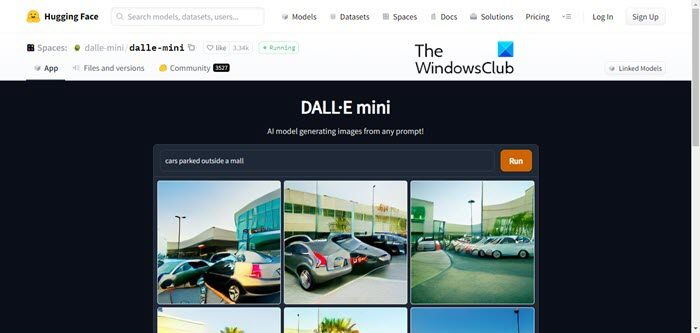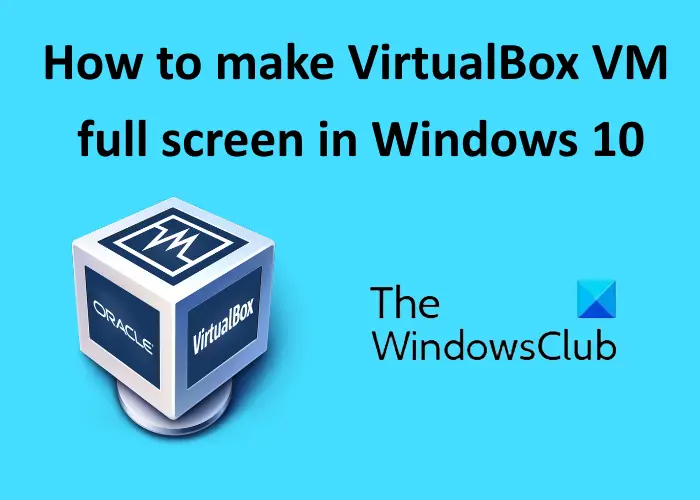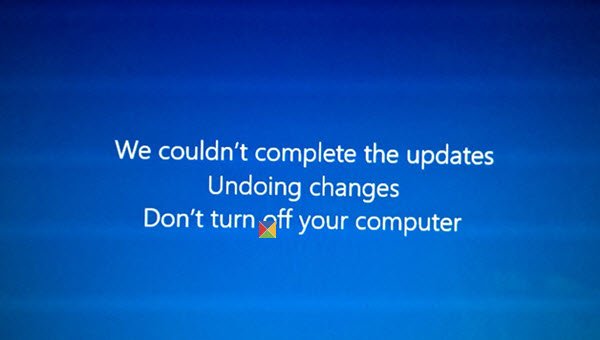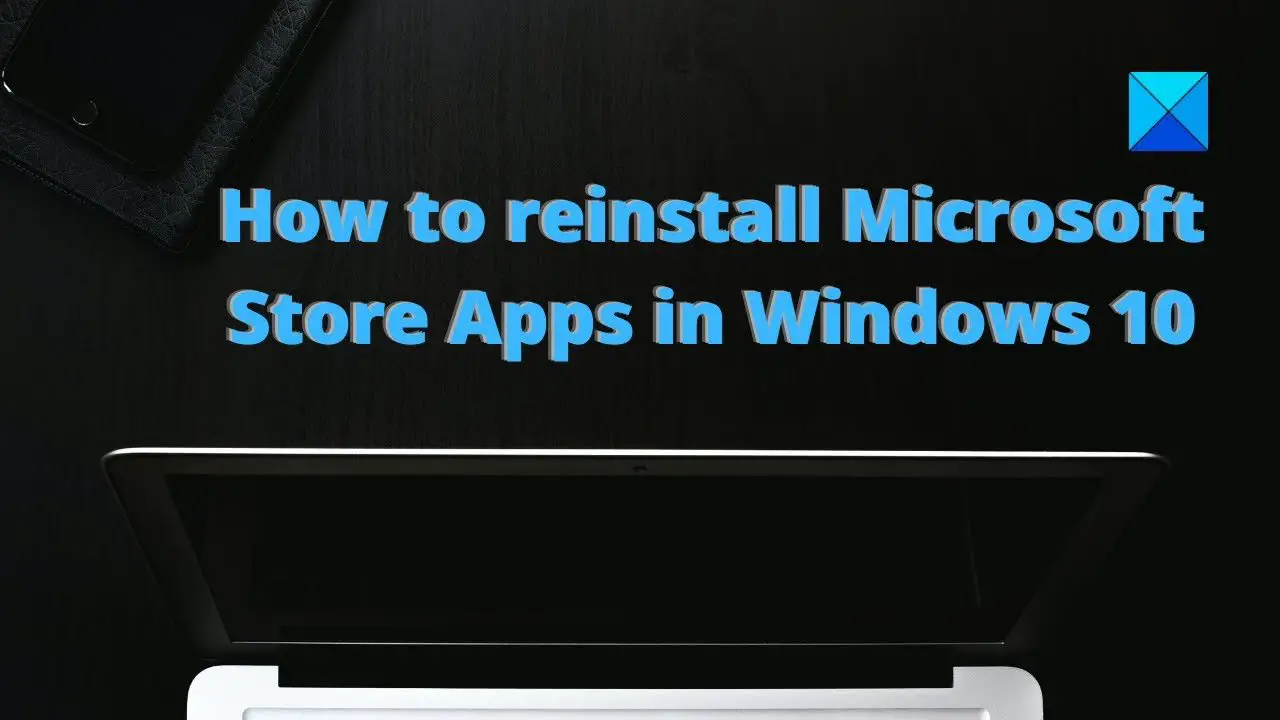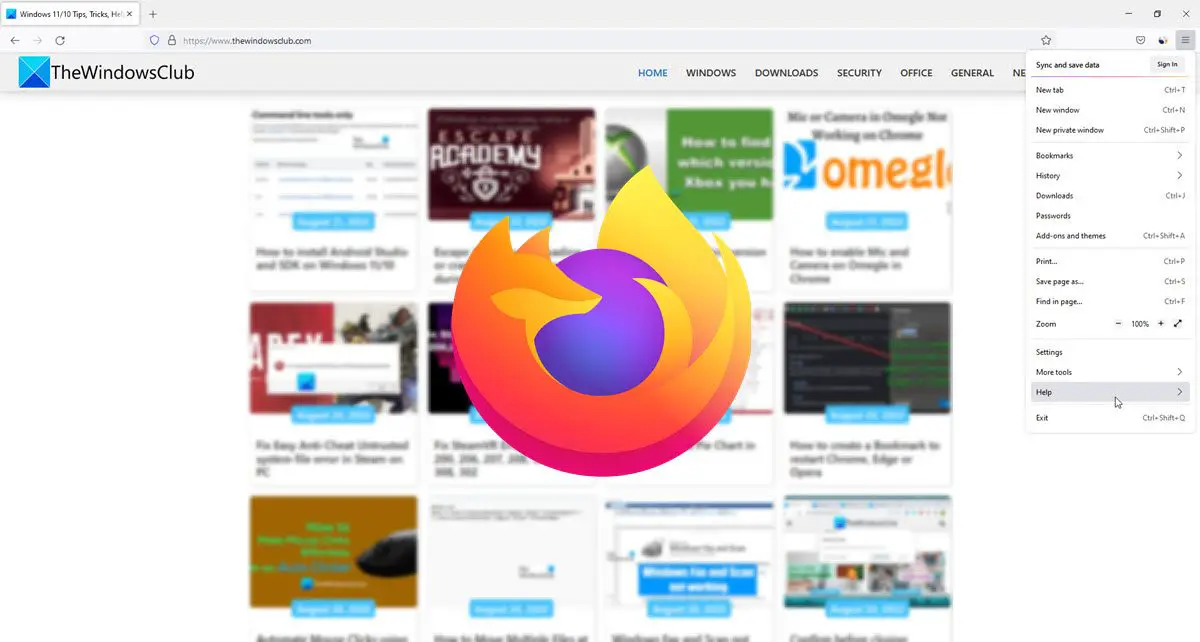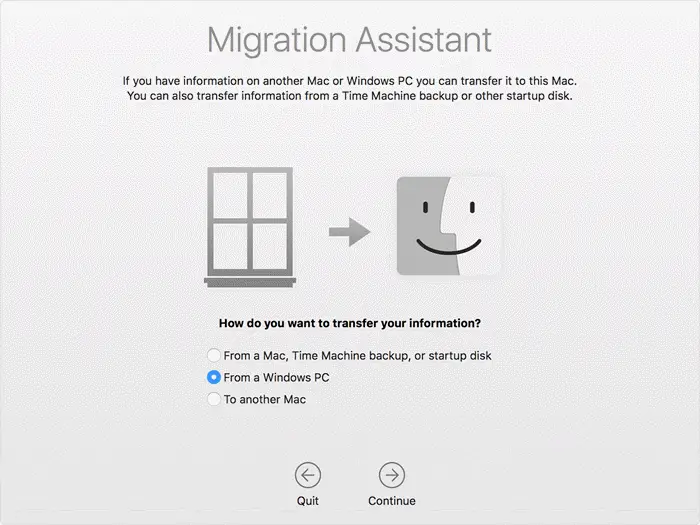お探しの場合は、無料のマインドマップソフトウェアWindows 11/10 について考えを整理するには、以下を参照してください。フリープレーン。必要な最高の機能がいくつか備わっています。この記事では、その機能、オプション、使用方法を確認していきます。
フリープレーン マインド マッピング ソフトウェア
Freeplane のユーザー インターフェイスはあまり現代的ではなく、昔ながらの外観です。ただし、計画を整理するために必要なほぼすべての機能を見つけることができます。これが最も重要なことです。次のリストには、あなたが好むかもしれない重要なオプションのいくつかが含まれています。
- カスタムフォント:マインド マッピング ソフトウェアのほとんどは、ユーザーがユーザー定義フォントを使用することを許可しておらず、システム フォントを使い続けます。このソフトウェアで手動でインストールしたフォントを使用すると、見栄えを良くすることができます。
- パスワードで保護されたマップ:場合によっては、計画をロックダウンする必要があるかもしれません。その場合は、この機能を使用できます。
- 輸出:すべてのツールで標準の画像形式でマップをエクスポートできるわけではありませんが、Freeplane ではそれが可能です。マインド マップは、.jpg、.html などのさまざまな形式でエクスポートできます。
- 印刷プレビュー:多くの場合、計画を印刷する必要があるかもしれませんが、サポートがないために印刷することができません。ただし、Freeplane を使用すると、印刷プレビューを確認して手動で印刷できます。
- ハイパーリンクを追加します:ハイパーリンクを追加する必要がある場合は、それも行うことができます。参考までに、Web サイトの URL だけでなく、ファイルやフォルダーなどのローカル リンクも追加できます。
- タスクとリマインダーを追加します。このソフトウェアで何かを計画したり、考えを整理したりするときに、メモやリマインダーなどを追加する必要がある場合があります。マインドマップソフトウェア、何もインストールする必要はありませんWindows用のメモアプリ。
- アドオン:必要な機能が得られない場合は、アドオン リポジトリを確認してください。
Freeplane のインストール、セットアップ、使用方法
このマインド マッピング ソフトウェアを使い始めるには、ダウンロードしてインストールする必要があります。開くと、このようなウィンドウが表示されます。

このソフトウェアの使用を開始する方法を示します。その後、 をクリックして新しいマップを作成できます。ファイル > 新しいマップまたは押しますCtrl+N。
すでにテンプレートがある場合は、[ファイル] > [テンプレートから新しいマップ]コンピュータからテンプレートをロードします。このソフトウェアに関連する小さなチュートリアルがいくつかあります。それらをフォローすると、特定のタスクの実行方法を知ることができます。
フォントを変更します:テキストのデフォルトのフォントを変更するには、対応するドロップダウン メニューを展開し、好みのものを選択する必要があります。フォントサイズを変更することもできます。これは、主要なオプションと分岐を分類する必要がある場合に便利です。
パスワード保護:パスワードで保護されたマインド マップを作成したい場合は、次の場所にアクセスする必要があります。[ファイル] > [新しい保護された (暗号化された) マップ]。その後、パスワードを入力する必要があります。
このパスワードを忘れた場合、回復する方法はありません。
ハイパーリンクを追加します:ローカル ファイルのリンクまたは Web サイトの URL をマップに追加する場合は、最初にテキストを選択してから、に移動する必要があります。編集 > リンク。
その後、挿入するリンクの種類を選択し、指示に従ってタスクを完了します。
マップの背景を変更します。白い背景が気に入らない場合は、別の背景に変更できます。画像の挿入や単色の選択などが可能です。そのためには、にアクセスしてくださいフォーマット > 地図の背景。
次に、追加するものを選択します。
タスクとリマインダー:メモやリマインダーなどを追加したい場合は、次の場所に移動できます。ツール > タスクとリマインダーの管理。その後、必要なものを追加するウィンドウが表示されます。
保存/エクスポート:マインド マップを標準の画像ファイルまたはその他の形式で保存したい場合は、それも可能です。そのためには、マップ内のすべてを完了する必要があります。ファイル > マップのエクスポート。
その後、フォーマットを選択する必要があります。ファイルの種類ドロップダウン メニューをクリックし、保存ボタン。
Freeplane にはいくつかのオプションもあります。設定パネル。これを開くには、CTRL+カンマを押す必要があります。最も重要なオプションは、見て感じてください。このパネルから Freeplane のユーザー インターフェイスを変更できます。 Nimbus、Metal、Motif など、いくつかのオプションがあります。
VirusTotal でこのツールを実行したところ、1/69 という結果が得られました。これは間違いなく誤検知です。このソフトウェアが気に入った場合は、次のサイトから入手できます。ダウンロードページ。
フリープレーンは何に使用されますか?
Freeplane はさまざまな目的に使用できますが、主にマインド マッピング ソフトウェアとして使用されます。つまり、Freeplane を使用すると、考えを整理したり、すべてを 1 か所に書き留めたり、ツリー マップを作成したりすることができます。学生でもビジネスマンでも、パーティーなどを計画したい人でも、このアプリを使えば間違いありません。
Freeplane でマインド マップを作成するにはどうすればよいですか?
Freeplane でマインド マップを作成するには、まずアプリをインストールする必要があります。次に、「ファイル」オプションをクリックして、新しい地図空のマップを作成するか、空のインターフェイスを取得するオプション。あるいは、次のオプションを選択することもできます。テンプレートからの新しいマップオプションも。次に、ページ上のどこかをクリックして、要件に応じて新しいポイントの追加を開始できます。
マインドフォルダーそしてフリーマインド他の 2 つの Windows 用無料マインド マッピング ツールも検討してみるとよいでしょう。